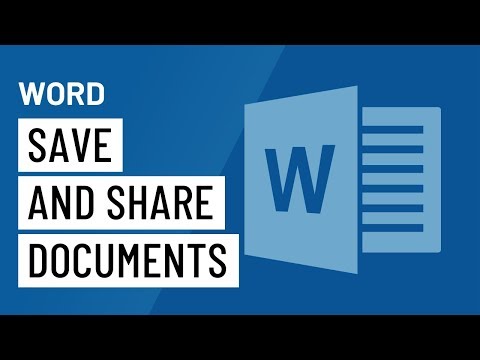
Nilalaman
- yugto
- Pamamaraan 1 Pagsamahin ang Maramihang Mga Dokumento
- Pamamaraan 2 Pagsamahin ang 2 Bersyon ng Parehong Dokumento
Para sa kadalian ng pagbabasa o upang maiwasan ang pagkakaroon ng maraming mga file upang maproseso, posible na pagsamahin ang maraming mga dokumento sa isa sa Microsoft Word. Posible rin na pagsamahin ang mga pagbabago na ginawa sa iba't ibang mga bersyon ng parehong dokumento.
yugto
Pamamaraan 1 Pagsamahin ang Maramihang Mga Dokumento
-
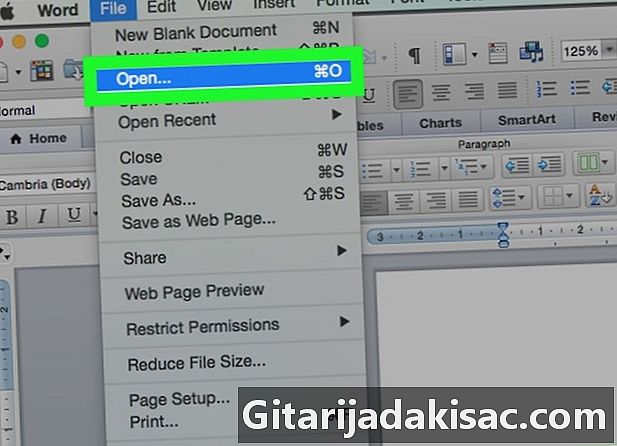
Buksan ang iyong dokumento ng Salita. I-double click ang asul na "W" o "W" na application, mag-click sa talaksan, piliin bukas pagkatapos ay piliin ang file kung saan nais mong magpasok ng isa pang dokumento. -
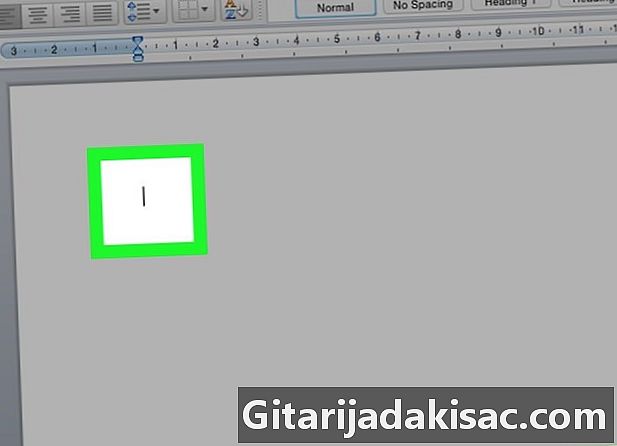
Mag-click sa loob ng dokumento. Ilagay ang iyong cursor kung saan nais mong ipasok ang susunod na dokumento. -

Pumasok pagpapasok. Ang pagpipiliang ito ay nasa menu bar. -

piliin talaksan. ang pagpipilian talaksan nasa ibaba ng menu ng drop-down. -

Pumili ng isang dokumento. I-click ang dokumento na nais mong pagsamahin sa bukas na dokumento ng Salita. -

Mag-click sa insert. Ang bagong dokumento ay ipapasok sa una kung saan inilagay mo ang cursor.- Ang mga dokumento ng salita at karamihan sa mga dokumento ng RTF ay magpapanatili ng kanilang orihinal na format sa sandaling pinagsama. Ang resulta ay maaaring magkakaiba para sa iba pang mga uri ng mga file.
- Ulitin ang mga hakbang na ito para sa bawat dokumento na nais mong idagdag sa una.
Pamamaraan 2 Pagsamahin ang 2 Bersyon ng Parehong Dokumento
-

Buksan ang iyong dokumento ng Salita. I-double click ang asul na application na mukhang isang "W" o may "W" sa icon nito. Mag-click sa talaksan > bukas pagkatapos ay piliin ang dokumento na naglalaman ng bersyon na nais mong pagsamahin.- Ang isang dokumento ng Salita ay magkakaroon ng maraming mga bersyon kung pinagana mo ang pagpipilian Mga pagbabago sa subaybayan sa footlet rebisyon.
-
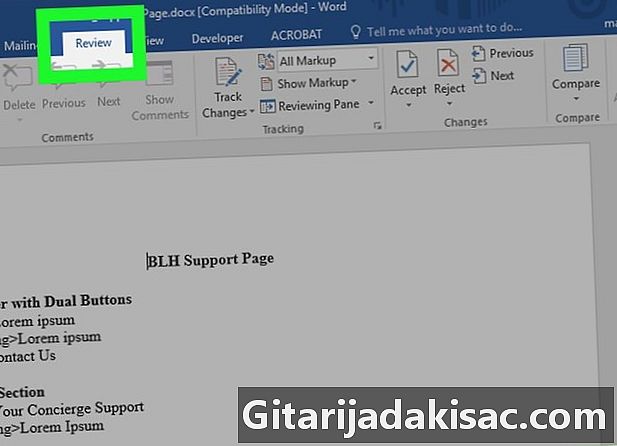
Pumunta sa tab rebisyon. Ang tab na ito ay nasa tuktok ng window. -
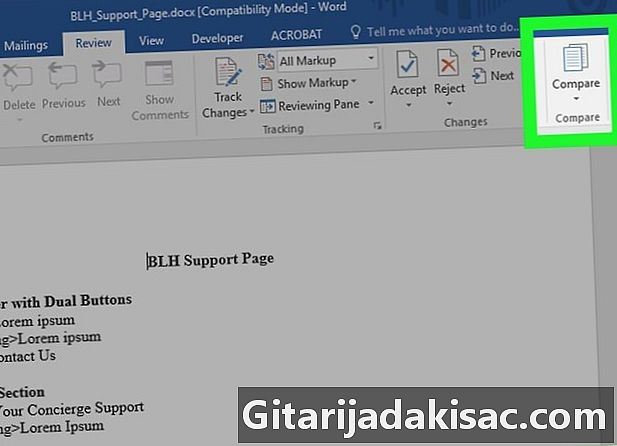
Mag-click sa ihambing. ang pagpipilian ihambing nasa kanang tuktok ng bintana. -
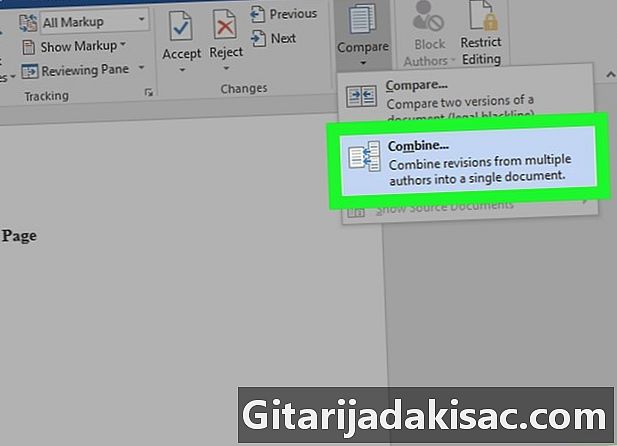
piliin kombinasyon. -
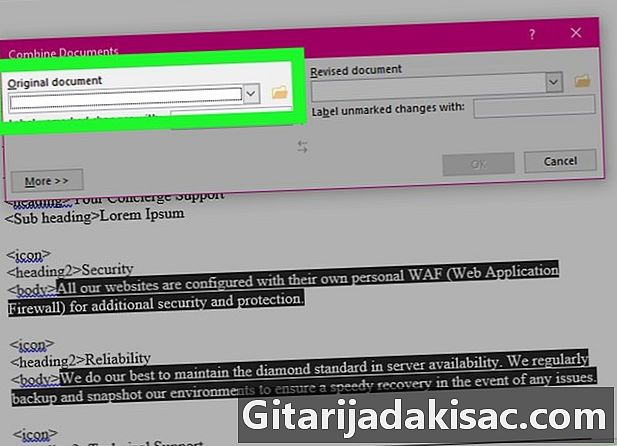
Piliin ang orihinal na dokumento mula sa drop-down menu. -

Piliin ang binagong dokumento mula sa drop-down menu. -

Mag-click sa OK. Ang parehong mga bersyon ay pinagsama sa isang bagong dokumento ng Salita. -
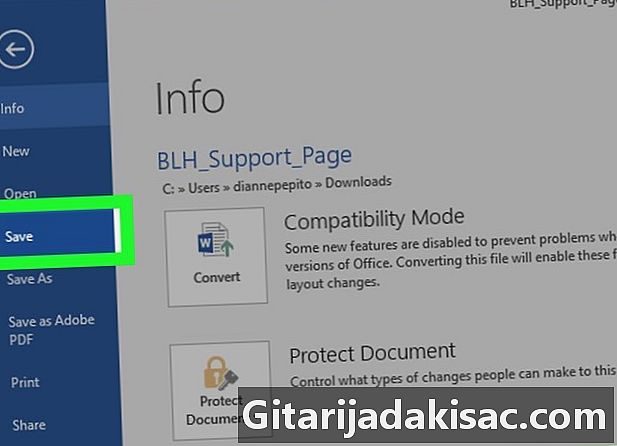
Pumasok talaksan. Pagkatapos ay i-click ang I-save sa menu bar upang mai-save ang iyong mga pagbabago.